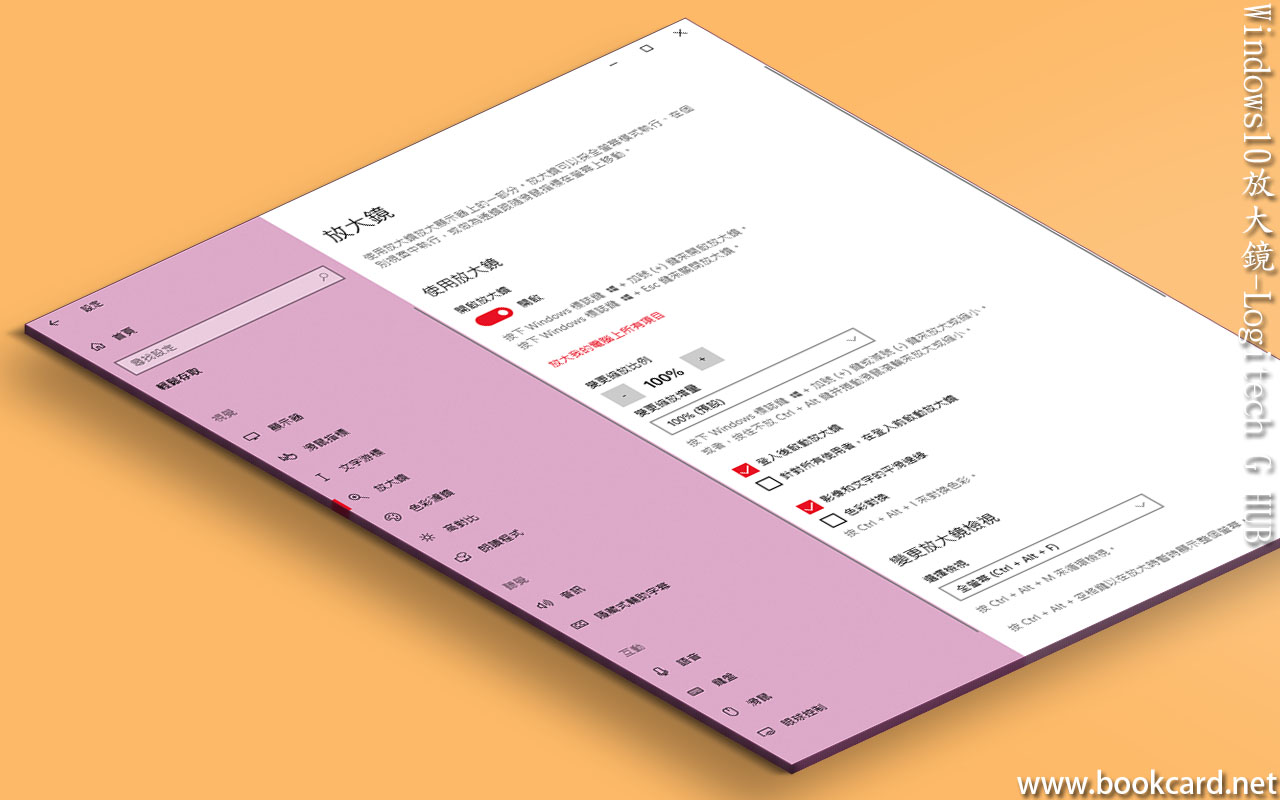
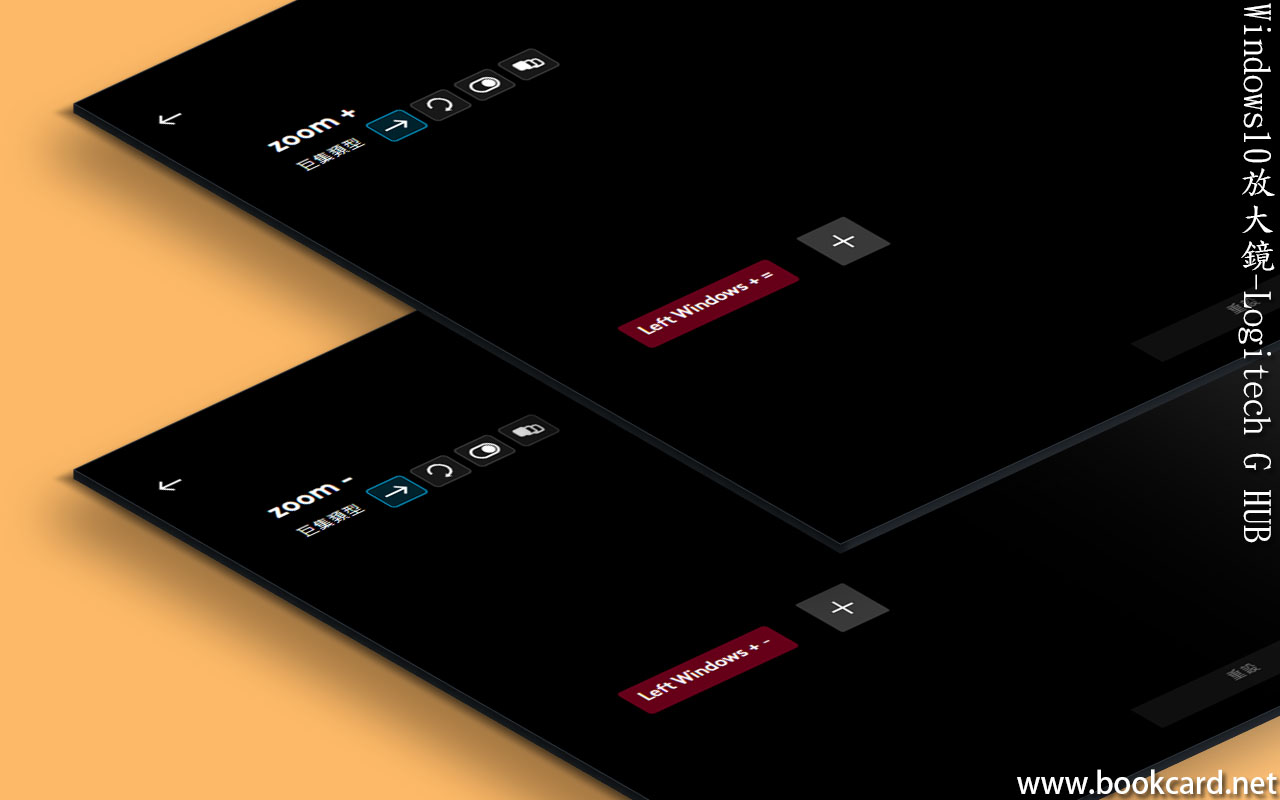
視力唔得文檔編輯耗神. Windows10 『放大鏡』可帮到你.
設定『放大鏡』
- 『設定』->『輕鬆存取』->『放大鏡』
- 『開啟放大鏡』撳『開啟』
- 『變更縮放比例』設『200%』
- 『變更放大鏡檢視』揀『冚螢幕(CTRL+ALT+F)』
用『鍵盤』開啟『開啟放大鏡』
| 開啟放大鏡 | 撳鍵盤 |
| 放大/開啟 | 『Win』 + 『+』 |
| 缩細 | 『Win』 + 『-』 |
| 閂 | 『Win』 + 『ESC』 |
『放大鏡』
| 變更放大鏡檢視 | 撳鍵盤 |
| 冚螢幕 | 『CTRL』+『ALT』+『F』 |
| 停駐 | 『CTRL』+『ALT』+『D』 |
| 透鏡 | 『CTRL』+『ALT』+『L』 |
| 循環檢視 | 『CTRL』+『ALT』+『M』 |
| 暫停 | 『CTRL』+『ALT』+『SPACE』 |
係多年前『Microsoft 無線霸雷鯊7000滑鼠』 有單獨『放大鏡』專用鍵. 『Logitech G402滑鼠』有伍個專用鍵,通過『Logitech G HUB』設定『巨集』係滑鼠開啟『放大鏡』.
- 装『Logitech G HUB』
- 『指派』->『巨集』
- 『建立新巨集』
| 鍵 | 巨集類型 | 巨集 |
| 『Win』 + 『+』 | 無重復 | zoom + 放大 |
| 『Win』 + 『-』 | 無重復 | Zoom -缩細 |
- 將『巨集』指派畀滑鼠
